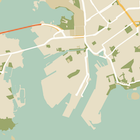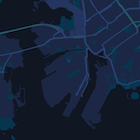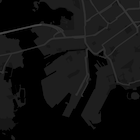Neste tutorial, mostramos como adicionar um mapa com estilização personalizada a um app Android. O tutorial usa o modo noturno como um exemplo de estilo personalizado.
Com as opções de estilo, você pode personalizar a apresentação dos mapas do Google, mudando o visual dos elementos, como vias, parques, empresas e outros pontos de interesse. Isso significa que é possível enfatizar componentes específicos ou deixar o mapa combinando com o estilo do seu app.
Os estilos só funcionam no tipo de mapa normal. A estilização não afeta os mapas internos.
Acessar o código
Clone ou faça o download do repositório de exemplos da API Google Maps para Android v2 do GitHub (em inglês).
Configurar seu projeto de desenvolvimento
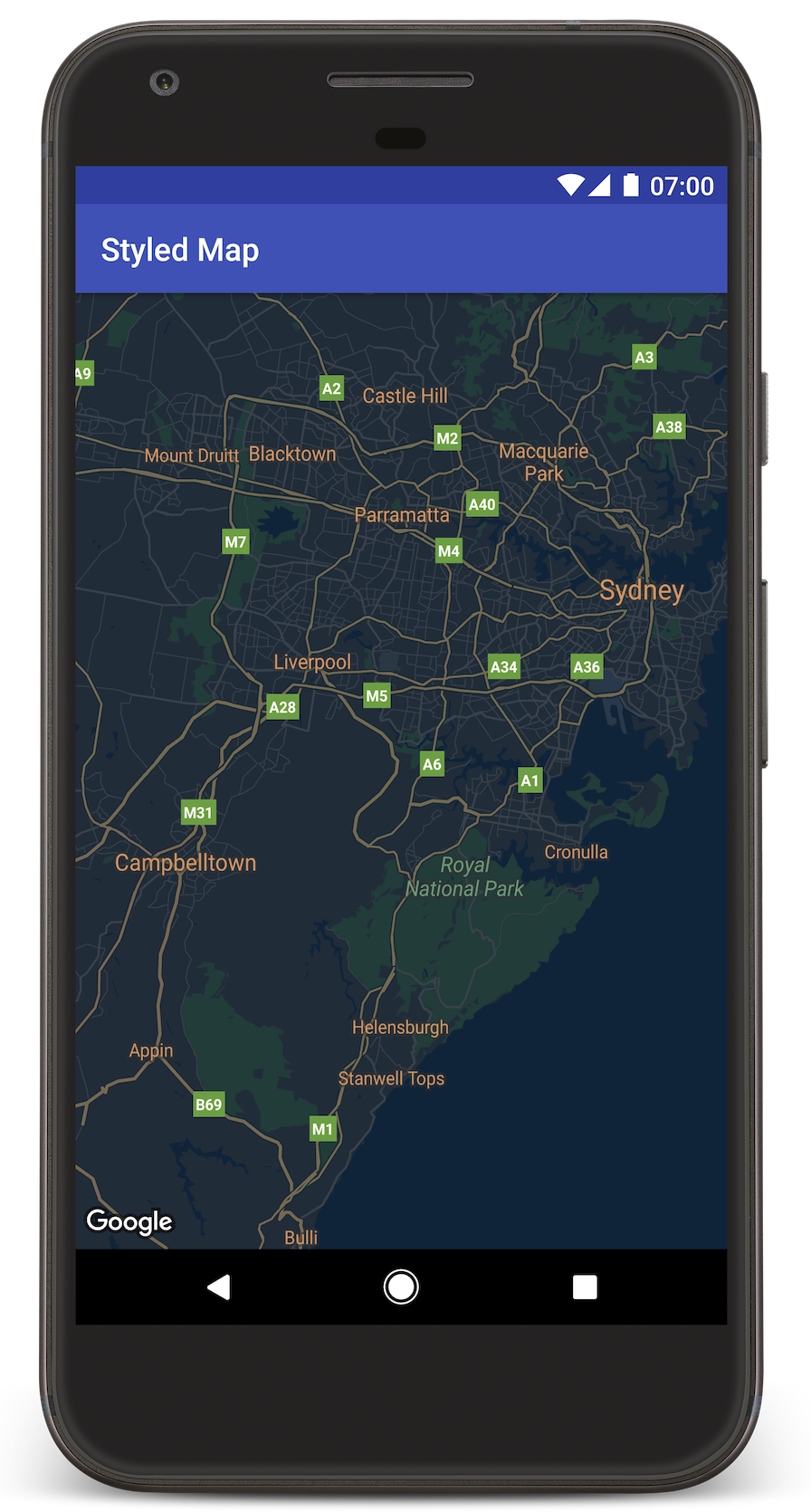
Siga estas etapas para criar o projeto de tutorial no Android Studio.
- Faça o download e instale o Android Studio.
- Adicione o pacote Google Play Services ao Android Studio.
- Clone ou faça o download do repositório de exemplos da API Google Maps Android v2 (link em inglês), caso não tenha feito isso no início do tutorial.
Importe o projeto do tutorial:
- No Android Studio, selecione File > New > Import Project.
- Acesse o local onde você salvou o repositório de exemplos da API Google Maps Android v2 após fazer o download.
- Encontre o projeto StyledMap neste local:
PATH-TO-SAVED-REPO/android-samples/tutorials/StyledMap - Selecione o diretório do projeto e clique em OK. O Android Studio vai criar seu projeto usando a ferramenta Gradle.
Gerar uma chave de API e ativar as APIs necessárias
Para concluir este tutorial, você precisa de uma chave de API do Google que possa usar o SDK do Maps para Android.
Clique no botão abaixo para acessar uma chave e ativar a API.
Para conhecer mais detalhes, consulte o guia Acessar uma chave de API.
Adicionar a chave de API ao seu app
- Edite o arquivo
gradle.propertiesdo seu projeto. Cole a chave de API no valor da propriedade
GOOGLE_MAPS_API_KEY. Quando você cria o app, o Gradle copia essa chave no manifesto do Android.GOOGLE_MAPS_API_KEY=PASTE-YOUR-API-KEY-HERE
Criar e executar o app
- Conecte um dispositivo Android ao computador. Siga as instruções se quiser ativar as opções para desenvolvedores no seu dispositivo Android e configurar o sistema de modo a detectar o aparelho. Também é possível usar o AVD Manager para configurar um dispositivo virtual. Ao escolher um emulador, selecione uma imagem que inclua as APIs do Google. Para mais detalhes, consulte o guia para iniciantes.
- No Android Studio, clique na opção de menu Run ou no ícone do botão de reprodução. Escolha um dispositivo quando solicitado.
O Android Studio invoca o Gradle para criar o app e, em seguida, executa o app no aparelho ou no emulador. Você terá acesso a um mapa com estilo escuro (modo noturno), semelhante à imagem desta página.
Solução de problemas:
- Se o mapa não aparecer, confirme se você recebeu uma chave de API e a incluiu no app, como descrito acima. Verifique se há mensagens de erro sobre essa chave no registro do Android Monitor do Android Studio.
- Use as ferramentas de depuração do Android Studio para conferir os registros e depurar o app.
Entender o código
Nesta seção do tutorial, explicamos as partes mais importantes do app StyledMap para ajudar você a criar um aplicativo semelhante.
Adicionar um recurso com um objeto de estilo JSON
Adicione um recurso ao projeto de desenvolvimento, contendo as declarações de estilo no formato JSON. É possível usar um recurso bruto ou uma string, como mostrado nos exemplos abaixo.
Recurso bruto
Defina um recurso bruto em /res/raw/style_json.json com a declaração de estilo JSON para o estilo do modo noturno:
Recurso de string
Defina um recurso de string em /res/values/style_strings.xml com a declaração de estilo do JSON para estilização do modo noturno. Este tutorial usa o nome de string style_json. Nesse arquivo, você precisa usar uma barra invertida para fazer o escape das aspas:
Enviar um objeto de estilo JSON para seu mapa
Para personalizar seu mapa, chame GoogleMap.setMapStyle() transmitindo um objeto MapStyleOptions com suas declarações de estilo no formato JSON.
Recurso bruto
O exemplo de código a seguir supõe que seu projeto contenha um recurso bruto chamado style_json:
// Copyright 2020 Google LLC
//
// Licensed under the Apache License, Version 2.0 (the "License");
// you may not use this file except in compliance with the License.
// You may obtain a copy of the License at
//
// http://www.apache.org/licenses/LICENSE-2.0
//
// Unless required by applicable law or agreed to in writing, software
// distributed under the License is distributed on an "AS IS" BASIS,
// WITHOUT WARRANTIES OR CONDITIONS OF ANY KIND, either express or implied.
// See the License for the specific language governing permissions and
// limitations under the License.
package com.example.styledmap;
import android.content.res.Resources;
import android.os.Bundle;
import android.util.Log;
import androidx.appcompat.app.AppCompatActivity;
import com.google.android.gms.maps.CameraUpdateFactory;
import com.google.android.gms.maps.GoogleMap;
import com.google.android.gms.maps.OnMapReadyCallback;
import com.google.android.gms.maps.SupportMapFragment;
import com.google.android.gms.maps.model.LatLng;
import com.google.android.gms.maps.model.MapStyleOptions;
/**
* A styled map using JSON styles from a raw resource.
*/
public class MapsActivityRaw extends AppCompatActivity
implements OnMapReadyCallback {
private static final String TAG = MapsActivityRaw.class.getSimpleName();
@Override
protected void onCreate(Bundle savedInstanceState) {
super.onCreate(savedInstanceState);
// Retrieve the content view that renders the map.
setContentView(R.layout.activity_maps_raw);
// Get the SupportMapFragment and register for the callback
// when the map is ready for use.
SupportMapFragment mapFragment =
(SupportMapFragment) getSupportFragmentManager()
.findFragmentById(R.id.map);
mapFragment.getMapAsync(this);
}
/**
* Manipulates the map when it's available.
* The API invokes this callback when the map is ready for use.
*/
@Override
public void onMapReady(GoogleMap googleMap) {
try {
// Customise the styling of the base map using a JSON object defined
// in a raw resource file.
boolean success = googleMap.setMapStyle(
MapStyleOptions.loadRawResourceStyle(
this, R.raw.style_json));
if (!success) {
Log.e(TAG, "Style parsing failed.");
}
} catch (Resources.NotFoundException e) {
Log.e(TAG, "Can't find style. Error: ", e);
}
// Position the map's camera near Sydney, Australia.
googleMap.moveCamera(CameraUpdateFactory.newLatLng(new LatLng(-34, 151)));
}
}
O layout (activity_maps_raw.xml) tem esta aparência:
Recurso de string
O exemplo de código a seguir supõe que seu projeto tenha um recurso de string chamado style_json:
package com.example.styledmap;
import android.os.Bundle;
import android.support.v7.app.AppCompatActivity;
import android.util.Log;
import com.google.android.gms.maps.CameraUpdateFactory;
import com.google.android.gms.maps.GoogleMap;
import com.google.android.gms.maps.OnMapReadyCallback;
import com.google.android.gms.maps.SupportMapFragment;
import com.google.android.gms.maps.model.LatLng;
import com.google.android.gms.maps.model.MapStyleOptions;
/**
* A styled map using JSON styles from a string resource.
*/
public class MapsActivityString extends AppCompatActivity
implements OnMapReadyCallback {
private static final String TAG = MapsActivityString.class.getSimpleName();
@Override
protected void onCreate(Bundle savedInstanceState) {
super.onCreate(savedInstanceState);
// Retrieve the content view that renders the map.
setContentView(R.layout.activity_maps_string);
// Get the SupportMapFragment and register for the callback
// when the map is ready for use.
SupportMapFragment mapFragment =
(SupportMapFragment) getSupportFragmentManager()
.findFragmentById(R.id.map);
mapFragment.getMapAsync(this);
}
/**
* Manipulates the map when it's available.
* The API invokes this callback when the map is ready for use.
*/
@Override
public void onMapReady(GoogleMap googleMap) {
// Customise the styling of the base map using a JSON object defined
// in a string resource file. First create a MapStyleOptions object
// from the JSON styles string, then pass this to the setMapStyle
// method of the GoogleMap object.
boolean success = googleMap.setMapStyle(new MapStyleOptions(getResources()
.getString(R.string.style_json)));
if (!success) {
Log.e(TAG, "Style parsing failed.");
}
// Position the map's camera near Sydney, Australia.
googleMap.moveCamera(CameraUpdateFactory.newLatLng(new LatLng(-34, 151)));
}
}
O layout (activity_maps_string.xml) tem esta aparência:
Mais informações sobre as declarações de estilo JSON
Os mapas estilizados usam dois conceitos para implementar cores e outras mudanças de estilo:
- Os seletores especificam os componentes geográficos que você pode personalizar no mapa. Por exemplo: vias, parques, corpos d'água e muito mais, bem como as etiquetas. Os seletores incluem recursos e elementos, especificados como propriedades
featureTypeeelementType. - Os estilizadores são propriedades de cor e visibilidade que você pode aplicar aos elementos do mapa. Eles definem a cor mostrada usando uma combinação de valores de matiz, cor e iluminação/gama.
Consulte a referência de estilo para conferir uma descrição detalhada das opções de estilo JSON.
Assistente de estilo da Plataforma Google Maps
Use o assistente de estilo da Plataforma Google Maps para gerar rapidamente um objeto de estilo JSON. O SDK do Maps para Android é compatível com as mesmas declarações de estilo da API Maps JavaScript.
Próxima etapa
Saiba como ocultar recursos no mapa com estilos.